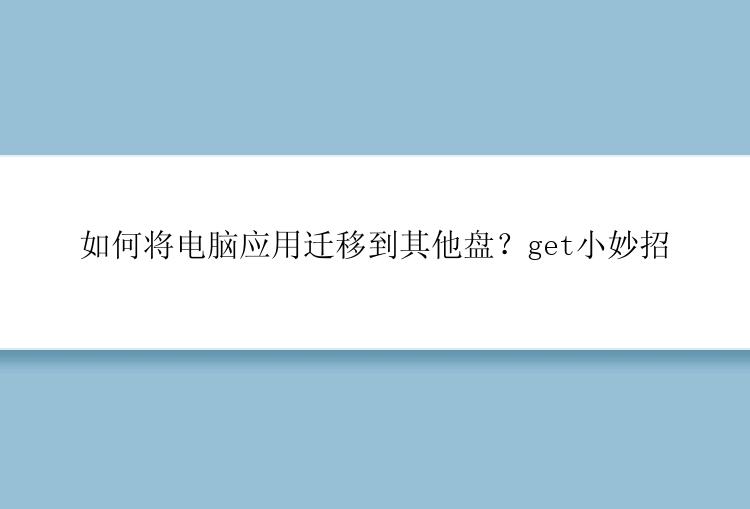
过年的时候,我买了一台全新的Win10系统的笔记本电脑。因为没有更改软件的默认安装位置,都安装到了C盘里,并且桌面放了许多东西,还经常将工作需要的文件直接保存到C盘里,很快我的C盘就显示空间不足了。现在我想将C盘里的软件和文件移到E盘。如何将电脑应用迁移到其他盘?我对应用迁移一窍不通,希望能找个简单快速的方法或工具。
二、为什么要把C盘应用迁移到其他盘在介绍如何将电脑应用迁移到其他盘之前,我先跟大家解释一下,为什么要把C盘的应用软件迁移到其他盘。如果你经常在电脑上使用软件的话,那么你很有可能会把软件安装在C盘,这样方便你以后使用,这是很正常的。但是如果你的电脑C盘空间本来就不大,还经常下载安装各种东西,那么你就需要好好斟酌了。因为这些应用会占用大量的C盘空间,从而导致系统变卡。
此时,我们就需要将C盘中的应用迁移到其他盘,这样可以释放C盘空间。这比清理C盘有效多了。
三、如何将电脑应用迁移到其他盘?如何将电脑应用迁移到其他盘?直接剪切粘贴肯定是不行的,会造成一些问题,比如应用无法正常打开使用。那么有没有什么方法可以实现应用迁移呢?接下来给大家介绍具体的方法。
方法1.通过修改注册表移动应用到另一个盘修改注册表可以实现将电脑应用迁移到其他盘,这是由微软官方社区中的某位用户提供的。下面是具体的操作流程:
需要注意的是,使用此方法要小心谨慎,一旦误用注册表,可能会导致系统崩溃。
步骤1. 在您想要将C盘应用移动到的目标磁盘中新建一个名为“Program Files (86)”的文件夹。
步骤2. 将C盘中的“Program Files”和“Program Files (x86)”目录复制到新文件夹。
步骤3. 在搜索框中搜索cmd,并以管理员身份运行命令提示符。
步骤4. 依次输入以下命令,并在每一行命令后按一次Enter键执行。
Robocopy" C:\ Program Files" " "X:\ Program Files" / mir
Robocopy" C:\ Program Files(x86)" " "X:\ Program Files(x86)" / mir
注意:其中的X指的是您所新建的文件夹所在的驱动器的驱动器号。
步骤5. 按Win+R输入regedit,回车确认,进入注册表编辑器。
步骤6. 找到文件夹路径并将C更改为另一个驱动器。
•对于Windows10/11来说:HKEY_LOCAL_MACHINE \ SOFTWARE \ Wow6432Node \ Microsoft \ Windows \ CurrentVersion
•对于Windows7/8/8.1来说:HKEY_LOCAL_MACHINE \ SOFTWARE \ Microsoft \ Windows \ CurrentVersion
方法2.使用电脑迁移软件使用注册表编辑器可以将电脑应用迁移到其他盘,确实是一个不错的工具而且还是免费的。但是,对于那些对计算机不够熟练的新手来说有点复杂,并且容易造成误操作。所以,在这里,我们再为您介绍一款操作简单的工具来迁移应用。
电脑迁移软件是一款专业强大的PC数据传输工具,提供“应用搬家”功能,支持将本地磁盘中的应用程序移动到另一个本地磁盘中。除此之外,它还可以将一台PC上的数据、应用、账户和设置迁移到另一台PC,换电脑迁移资料也很方便!
下面给大家介绍一下如何使用此软件将电脑应用迁移到其他盘:
电脑迁移软件(EaseUS Todo PCTrans Pro)——智能的文件/数据/应用程序和用户帐户迁移工具。好上手的用户界面确保使用起来简单方便!
步骤1: 通过官网(www.easeus.com.cn)下载并安装电脑迁移软件
打开电脑迁移软件,选择「应用搬家」,然后点击[开始];
步骤2: ①在左侧分区列表中找到并勾选想要迁移的软件,②确定软件迁移到的分区位置
点击[迁移];
步骤3: 软件开始迁移;
步骤4: 迁移完成。
四、小结我们把软件全部安装在C盘的话,会占用很大C盘空间,这时候我们可以考虑将C盘中的应用移到其他盘。如何将电脑应用迁移到其他盘?本教程提供了2个可行的方案,大家可以根据自身情况选择。






